こんにちは!もるです。
テレワーク機会が増えてずーっと気になっていたのが、キーボードのPC切り替え。
同じキーボードで、自宅PCと仕事PCを簡単に切り替えられるようにしたい…

もる
という悩みを解決しようと調べた結果、辿り着いたのがロジクールKX800。
- ワンタッチで自宅PCと仕事PCを切り替え(3台まで設定可能)
- ワイヤレス(たまにUSB-Cで充電するだけ)
- 美しく高級感あふれるデザイン
- 打鍵感が最高
一度買えば長く大切に使いたくなる、高級感あふれるキーボードです。
作業効率だけじゃなく所有欲もくすぐる設計で、完全に虜になりました。
1万円台と、安くはない価格帯ではあるんですけどね…

もる
そんなわけで本記事では、ロジクールKX800は値段に見合うキーボードなのか?実際、PCの切り替えって簡単なのか?というところをくわしく紹介していきます。
タップでとべる目次
ロジクール(Logicool)KX800の概要
KX800は、ロジクール製キーボードの中でもハイエンドのモデル。

| ブランド | ロジクール |
| モデル | KX800 MX KEYS |
| 重量 | 810 g |
| 充電ポート | USB-C |
| バッテリー | 最長5ヶ月 (バックライトオフ) |
| PCとの接続 | Unifyingレシーバー, Bluetooth |
| キー配列 | JIS日本語配列 |
| キー構造 | パンタグラフ |
| キーピッチ | 19 mm |
| キーストローク | 1.8 mm |
| 対応OS | Windows, Mac, Linux, iOS, Android |
ワイヤレス、長寿命バッテリー、気持ちの良い打鍵感、豊富な対応OSなど、ロジクールの叡智が詰めこまれた全部入りのキーボードに仕上がっています。
同梱品は、以下の4つ。

- KX800 MX KEYS本体
- USB-A to USB-Aケーブル
- Unifyingレシーバー
- 取扱説明書
USB-A to USB-Cケーブルは充電用で、バッテリーが減ってきたタイミング(数週間に1回ほど)で使用します。
ワイヤレスのため、PCとキーボードはBluetoothで接続。
一方で、付属のUnifyingレシーバーを使っても接続できます。
Unifyingの方が接続に安定感があるので、最もよく使うPCはUnifying、それ以外はBluetoothで接続とするのがおすすめ。
キーボード本体は、シックで高級感を感じさせるグラファイトカラー。

デフォルトで傾斜がついていて、タイピングしやすい設計になっています。

裏側にある折り畳みの脚で、傾斜をつけるキーボードも多いですよね。
でもずーっと思ってたのが
この折り畳み機構、使い勝手悪くね?

もる
ということ。
基本的に脚を出した状態で使うから、折り畳み機構って面倒なだけんですよね。
しかもあれ、しばらく使ってたら絶対壊れるし…(僕の使い方が悪いだけ?)。
というわけで、このデフォルトで傾斜がついている親切設計に非常に満足しています。
背面には電源スイッチと、充電用のUSB-Cポートを搭載。

電源スイッチをオンにした時に緑色に点灯しますが、しばらくすると消えます(省エネ)。
またバッテリーが少なくなると赤色に点灯するので、充電タイミングも分かりやすいです。
ワイヤレス&1回の充電で数週間もつので、デスク周りもスッキリ!

もる
ロジクール(Logicool)KX800 レビュー
ここからは、KX800 MX KEYSを使っていて感じたメリット・デメリットを紹介していきます。
複数PCでのキーボード切り替えが超便利
KX800 MX KEYSの最大のメリットは、無線でPC切り替えがワンタッチでできること。
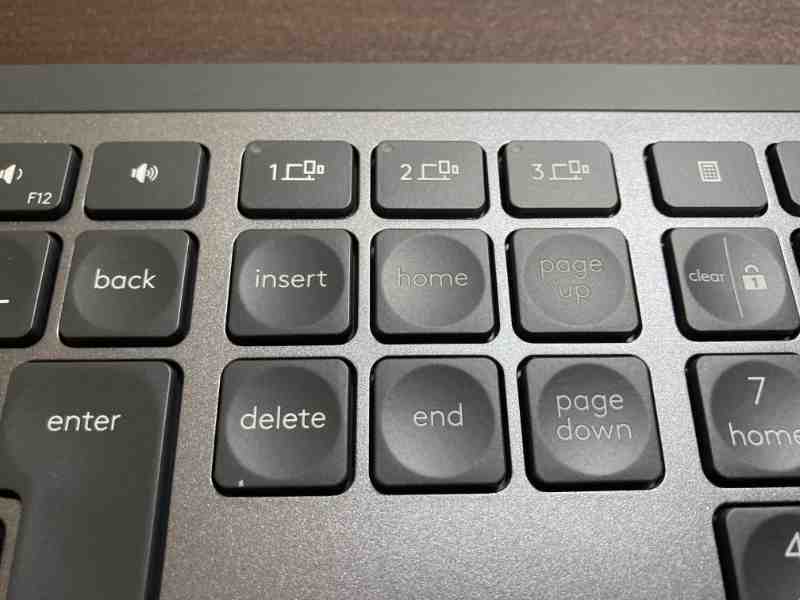
[insert] [home] [page up]の上にある3つのパソコンマークボタン(Easy-Switchボタン)を押すことで、キーボードの接続先PCを変更できます。
- STEP
Easy-Switchボタンを長押し
LEDが点滅したら、接続準備OK。
- STEP
PC(スマホ)側の設定から、MX KEYSを選択
Bluetooth設定から、接続先として「MX KEYS」を選択します。
- STEP
接続完了!
あとはPCを切り替えたい時にEasy-Switchボタンを押すだけ。
これがめちゃくちゃ便利。
僕は1番に自宅のデスクトップPC、3番に仕事用PCを登録しているので
- 仕事が終わる
- 自宅のデスクトップPCの電源を付ける
- KX800 MX KEYSのEasy-Switchボタンの1番を押す
とするだけで、同じキーボードで自宅PCでの作業ができちゃいます。
逆に仕事をするときは、仕事PCを起動して、キーボードの3番を押すだけ。
つまり、キーボードを全く動かす必要がないわけです。
そもそもノートPCのキーボードをそのまま使ったら、キーボード自体不要で楽じゃない?

MP
という人は、ちょっと待って欲しい。
ノートPCのキーボードって、サイズ小さくてタイピングミスが起きませんか?
僕は会社ではデスクトップですが、テレワーク用にノートPCが配布されたときに、それをかなり痛感しました。
- キーサイズが小さくて打ちづらい
- キー配置がノートPC毎に異なり、打ち間違えしやすい
- 目線が下がり姿勢が悪くなる
というように、ノートPCのみだと色々とデメリットが多いんですよね。
なので作業効率を重視するなら外付けキーボード・モニターを使うべきというのが、僕の考え。
- ノートPCの画面が小さい → 外付けモニター
- 画面切り替えが面倒 → デュアルモニター
- 机周りをスッキリしたい → モニターアーム
- ノートPCのキーボードが小さい → 外付けキーボード
僕はこんな感じで揃えていったので、ご参考ください。
上質な打鍵感が最高
KX800 MX KEYSでは、しっかり押下感を感じながら、安定感もあるパンタグラフ式を採用。
キーストローク(キーの押し込み深さ)は小さいものの上質な打鍵感で、ついタイピングしたくなるほどです。

キー中央に凹みがあるのも、KX800 MX KEYSの大きな特徴。
指先に吸い付くようにフィットするので、タイピングがめちゃくちゃ心地よいです。
このタイピングに慣れた後に昔かった2000円のキーボードを使うと
なんだこの野暮ったさは…!

もる
と、違いにびっくりします。
使い勝手が悪いというわけではありませんが、キーストロークが長い分少し面倒さがあるんですよね。
滑らかで正確なKX800 MX KEYSを使うと、やっぱり良いキーボードは違うとはっきり感じられます。
使い勝手の良いキー配置
KX800 MX KEYSは、キー配置もいい感じです。
利用頻度の高いEnterキーやESCキーは大きく、使いやすさを考えて作り込まれています。

僕が仕事用の使っているレッツノートは、左下がFnキーなんですよね。
これが使いづらいのなんの…。
KX800 MX KEYSは左下がCtrlなのも、評価が高いです。

欲をいえば、Ctrlキーがもう少し大きければよかったなと。
間違いなくWindowsキーよりは利用頻度は高いですからね。
とはいえ気になるのはそれくらいで、全体的に文句なしのキー配置です。
バックライトは使わねえ
KX800 MX KEYSは、バックライトが点くようになっています。

よくできてるなと思うのが、手をかざすだけでバックライトが光りだすこと。
ただ性能面では意味がない機構なので、そのこだわりはどっちでも良いかな、という感じ。
バックライトにより暗いところでもタイピングしやすいと言われたりもしていますが、ブラインドタッチなので光る光らないは関係なし。
一方、所有欲はくすぐられますよね。
外観の美しさといい、バックライトの近未来感といい、とにかく満足度の高いキーボードに仕上がっています。
Logicool MX KEYSキーボードカバーは必須
キーボードを買う時に付きまとうのが、カバーをどうするか問題。
これだけ良いキーボードだから、ちゃんとカバーを付けたい…。

MP
でも打鍵感とかは犠牲にしたくない…。

MP
そんな声に応えてくれるのが、こちらのフルフラットキーボードカバーです。
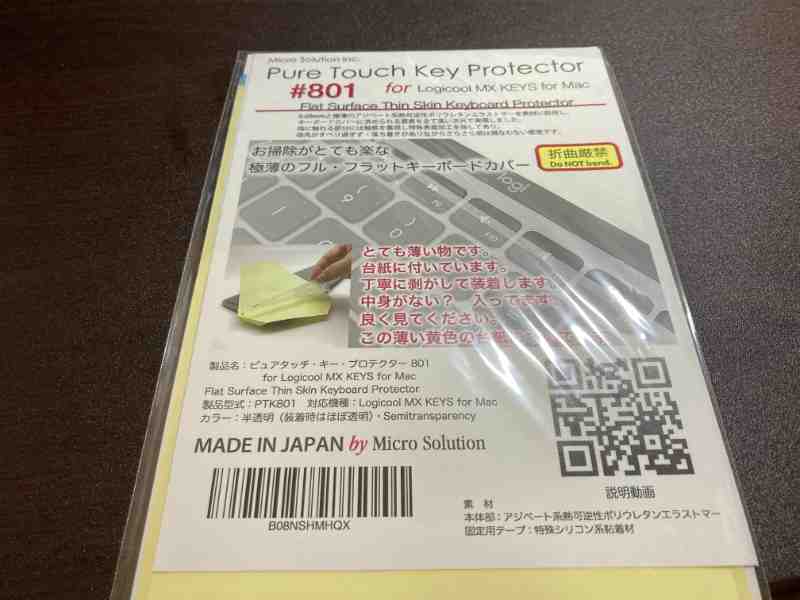
めちゃくちゃ薄いので、打鍵感を損なうことなく、汚れや手の脂からキーボードを守ってくれます。
専用品なので、もちろん装着感もぴったり。

カバーの上下左右に両面テープが付いてるので、それをキーボード側に合わせて接着するだけ。
そしてお気づきのとおりこのカバー、フルフラットなんです。

普通のキーボードカバーって、キーに合わせてカバーもへこんでいて、その凹みと合うようにキーボードにかぶせますよね。
これはフルフラットなので、両端の両面テープで固定しつつ、まるっと一面をカバーしてくれる設計。

凹凸がない分、カバーの手入れも楽なんですよね。
質感も滑らかで、ついつい触りたくなる肌触り。
マジでKX800 MX KEYSを買うなら必須のキーボードカバーです。
せっかくの高級キーボード、汚してからじゃ遅いからね…。

もる
ロジクールKX800レビューまとめ

- 複数PCでの切り替えが超便利
- オシャレで所有欲をくすぐるデザイン
- 打鍵感、キー配置など、使い勝手も文句なし
- ネックはCtrlキーの大きさと、値段の高さくらい
以上、ロジクールKX800のレビューでした。
これまでの人生でキーボードって全くこだわってこなかったんですが、良いキーボードを試すとマジでその違いに驚愕します。
長~く使いたいですし、これが壊れてもまた同じもの買うだろうな~と思うくらい、お気に入りのキーボードになりました。
そんなKX800 MX KEYSを購入検討するうえで、少しでも参考になれば嬉しいです。
本ブログでは20~40代ビジネスマン向けの記事を書いています。他の記事も読んでいただけると嬉しいです。
▼仕事のパフォーマンスを高め、太りにくい間食をまとめています。
▼コーヒーは一日何杯まで?何時に飲めば良い?を考察してみました。
▼髭剃りが面倒な方へ、ヒゲ脱毛をすべき理由を全力でまとめています。
▼1kg1,500円で買えるコスパ最強のマイプロテインについてまとめています。










